 Helyesírás-ellenőrzés a teljes dokumentumban
Helyesírás-ellenőrzés a teljes dokumentumban
Futtathatja a Helyesírás-ellenőrzés eszközt is, hogy a teljes dokumentumot ellenőrizze, ha annak szerkesztésével elkészült. A Helyesírás-ellenőrzés eszköz a kurzor aktuális helyéről vagy a kijelölt szöveg elejéről indul.
Megjegyzés –
Ha van telepítve nyelvhelyesség ellenőrző kiterjesztés, akkor a helyesírás-ellenőrzés elvégzése után a program a nyelvhelyességet is ellenőrzi. Ha az automatikus helyesírás-ellenőrzés engedélyezve van, akkor a rendszer a nyelvi hibákat kék aláhúzással, míg a helyesírási hibákat piros aláhúzással jelzi.
-
Kattintson a dokumentumba, vagy jelölje ki az ellenőrzendő szöveget.
-
Válassza az Eszközök->Helyesírás és nyelvhelyesség menüparancsot
-
Ha a program potenciális helyesírási hibát talál, akkor a Helyesírás és nyelvhelyesség ellenőrzése párbeszédablak javaslatokat ad.
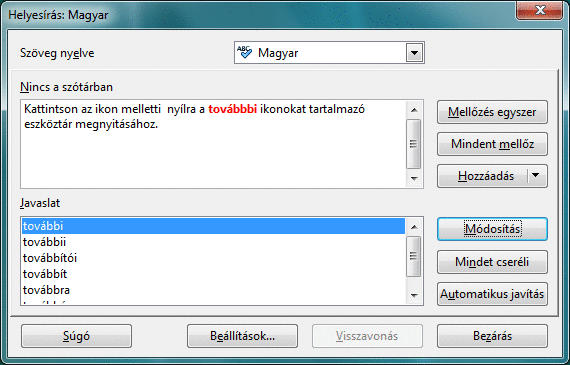
-
Tegye az alábbiak közül az egyiket:
-
Az aktuális szó lecserélésére felajánlott szó elfogadásához kattintson a Csere gombra.
-
Ha a teljes dokumentumban le szeretné cserélni az adott szót, akkor kattintson a Mindet cseréli gombra.
-
Ha minden dokumentumban használni szeretné a csereszöveget az Automatikus javítás funkció használatával, akkor kattintson az Automatikus javítás gombra.
-
Ha egy másik csereszót szeretne használni, akkor a felső mezőben írja át a szót, és kattintson a Csere gombra.
-
Az aktuális szó figyelmen kívül hagyásához és a helyesírás-ellenőrzés folytatásához kattintson a Mellőzés egyszer gombra.
-
Ha a szót a teljes dokumentumban figyelmen kívül szeretné hagyni, és folytatni szeretné a helyesírás-ellenőrzést, kattintson a Mindent mellőz gombra.
-
- © 2010, Oracle Corporation and/or its affiliates
